Pred obrazovkami trávime priveľa času. Niektorí by tvrdili, že je to vzhľadom na povahu práce pre mnoho ľudí, ale to neznamená, že čas strávený pred obrazovkou je produktívny alebo zdravý. Systém iOS 12 predstavil novú funkciu s názvom Čas obrazovky, ktorá používateľom pomáha kontrolovať, koľko času strávia na svojom zariadení, a tiež vidieť, koľko svojho zariadenia každý týždeň používajú. S Catalina teraz môžete nastaviť čas obrazovky v systéme MacOS.
Catalina je verzia systému MacOS, ktorá má prísť na jeseň 2019. V čase písania je Catalina v beta verzii.
Čas obrazovky v systéme MacOS
Otvorte položku Predvoľby systému a vyberte predvoľbu Čas obrazovky. Na prvej zobrazenej obrazovke kliknite na Pokračovať.

Kliknite na položku Možnosti v úplnej spodnej časti stĺpca naľavo av paneli na pravej strane kliknite na položku Zapnúť.
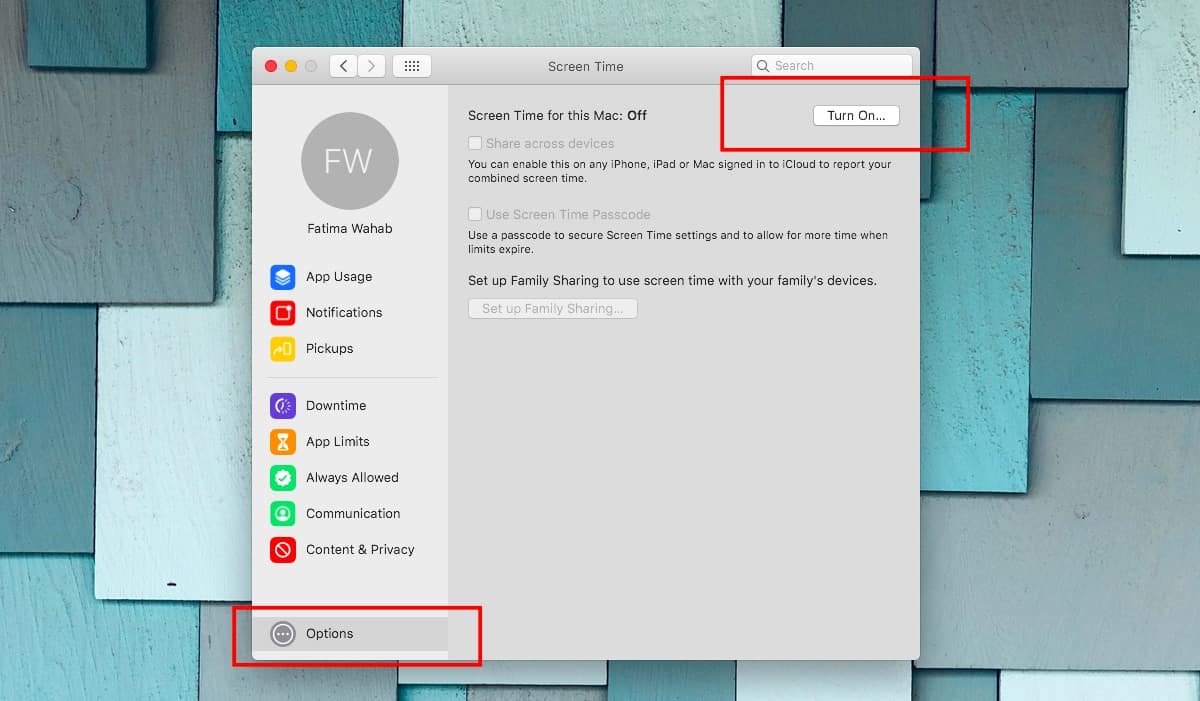
Teraz, keď je zapnutý Čas obrazovky, môžete začaťkonfigurovať to. Jedinou vecou, ktorú musíte nakonfigurovať, sú limity aplikácie, t. J. Koľko času môžete stráviť v konkrétnej aplikácii. Nemusíte ho konfigurovať pre každú jednotlivú aplikáciu na vašom počítači Mac. Namiesto toho to musíte urobiť iba pre aplikácie, ktoré chcete ovládať. Napríklad, ak Skype príliš veľa, môžete nastaviť časový limit, koľko času môžete stráviť v aplikácii.
Ak chcete nastaviť limity aplikácií, prejdite na kartu Limity aplikácií v aplikáciistĺpec vpravo. Kliknite na tlačidlo plus v dolnej časti pravého panela. Aplikácie sú rozdelené do skupín, takže v závislosti od typu aplikácie, pre ktorú chcete nastaviť limit, bude v príslušnej skupine. Budete to musieť hľadať sami. Informácie o aplikáciách, ktoré nenájdete, nájdete v časti Iné.
Po výbere aplikácie alebo aplikácií pod av konkrétnej sekcii budete musieť tiež nastaviť jej časový limit. Môžete nastaviť pevný denný limit alebo môžete nastaviť vlastný limit, ktorý vám umožní definovať, koľko času môžete stráviť pomocou aplikácie pre každý deň v týždni. Napríklad môžete chcieť obmedziť používanie Skype od pondelka do piatku, ale cez víkendy ho môžete používať omnoho viac.
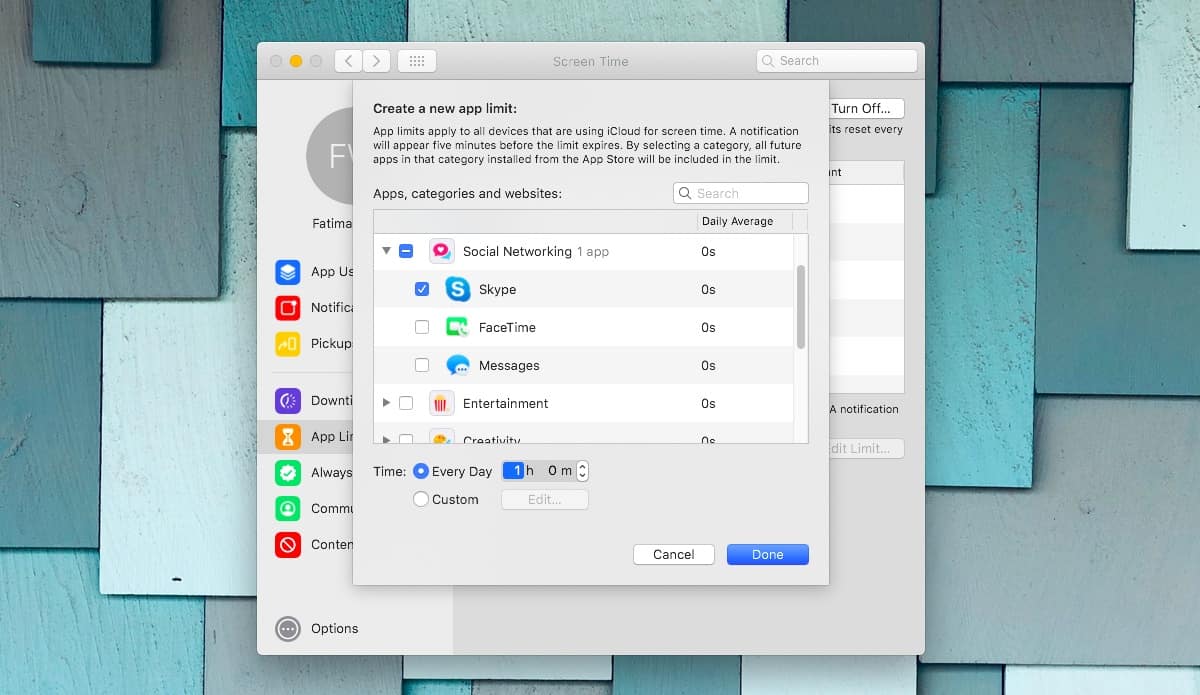
Toto je základné nastavenie času obrazovky. V systéme MacOS má funkcia Screen Time oveľa sofistikovanejšie funkcie ako v prípade systému iOS. Ak chcete pridať na bielu listinu základné aplikácie, prejdite na kartu Vždy povolené.
Ak sa rozhodnete nastaviť čas obrazovky v systéme MacOS aAk chcete obmedziť celkový čas obrazovky na všetkých zariadeniach Apple, môžete zdieľať čas obrazovky medzi nimi. Táto možnosť je k dispozícii na stránke Možnosti podľa preferencie. Časy obrazovky sa budú zdieľať iba, ale používanie aplikácie na jednom zariadení sa nezníži na čas vyhradený na použitie na inom zariadení.













Komentáre